長岡技術科学大学では,教職員,学生に大学からメールアドレスを付与しています.メールはWebでも閲覧出来ます.
Webメールのアクセス
ログイン名と初期パスワードは大学から与えられています.
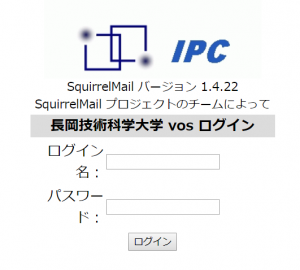
パスワードは,ある程度の長さがあること,使い回さないことが大事です.詳細は,
総務省 国民のための情報セキュリティサイト 安全なパスワード管理
を参照して下さい.
署名の設定
署名を設定しておくと,Webメールから送信するとき,自動的に本文の最後に署名が付けられます.誰から送信したか分かる様に必ず署名は付けましょう.署名にはメールアドレスも入れておきましょう.なお,自分の個人情報を守るため,自宅の住所やプライベートな電話番号を入れるのは避けましょう.
オプション->個人情報から設定できます.
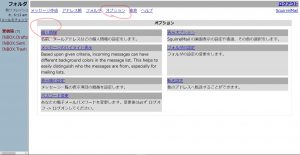
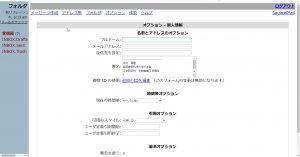
転送の設定
大学付与のメールアドレスに,大学から様々な連絡が送られます.自分の最もよく使うメールアドレスに転送の設定をしましょう.スマートフォンで常時見ることの出来るアドレスがよいと思います.
なお,携帯キャリアのメールアドレスでは,携帯各社が携帯メールアドレス以外から送られたメールを受信拒否に初期設定している場合があります.本学のドメインnagaokaut.ac.jpから送信されたメールは受信可に設定して下さい.各社で設定の仕方が違うので自分で調べて設定して下さい.
オプション->転送設定から設定できます.
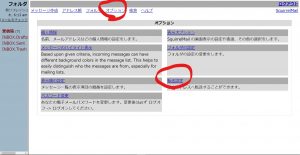
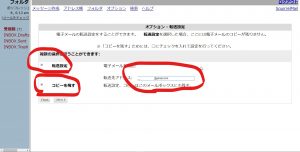
転送設定の確認
転送の設定が終わったら,木村から全員にメーリングリストを用いて一斉に送信します.スマートフォン等で受信出来ることを確認して下さい.キャリアによって少し受信が遅延することがあります.受信出来無い場合は,各キャリアの迷惑メールフィルタの設定を再確認して下さい.
メールの送信のマナー
- 「件名」には,必ず用件を書く.「○○です」と自分の名前を書いたりしないこと!
- 「本文」の最初に宛名を書く.
- 「本文」の最後に,誰から送信したかはっきり分かる様に署名を入れる

To:, Cc:, Bcc:の違い
通常メールの送信にはTo:を使いますが,「ある必要」に応じて,Cc:やBcc:を用いることがあります.隣同士で実際にCc:やBcc:でメールを送信して,受け取ったメールをよくみて下さい.(CEASの課題です)
【参考】神奈川県 事故事例 – メールの一斉送信・誤送信に関する個人情報の漏えい事故